 下载文档
下载文档
我们在利用WPS表格与Excel表格进行日常办公时,经常需要制作各种各样的表格,当我们需要将表格转换为图片的时候,通常会第三方软件来截图,但那样截的图会失真不清晰,那想要快速的将表格转换为图片,最有效的方式是什么,该怎么做呢,今天我们教大家这个小技巧,具体怎么操作呢,一起来学习一下吧。

首先,我们选中表格数据,单击右键,选择复制。

点击了解企业级方案
然后选择另外一个单元格,然后单击工具栏开始下的粘贴,在下拉菜单当中选择粘贴为图片。

点击了解企业级方案
然后我们就可以看到,粘贴了一个与表格相同大小的图片,如下图所示。

点击了解企业级方案
这样粘贴的图片,可以随意拉动大小,也不会乱码,如下图所示。

点击了解企业级方案
那么,在WPS表格与Excel表格当中,将表格转换为图片的方法,是不是非常简单呢,你学会了吗?
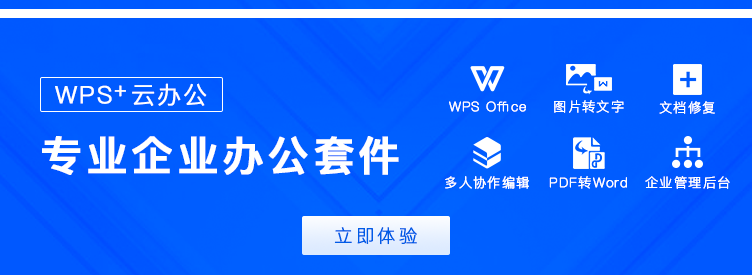
 下载文档
下载文档

选择支付方式:
 微信支付
微信支付付款成功后即可下载
如有疑问请关注微信公众号ggq_bm后咨询客服